Passo 1. Clique no botão iniciar do Windows 7, e no campo de busca, procure por Gerenciamento do computador, e depois clique em Gerenciamento de disco;
Passo 2. Provavelmente você encontrará apenas uma unidade de disco. Clique em cima dela com o botão direito do mouse e selecione "diminuir volume";
Passo 3. Escolha o tamanho da partição que você quer criar, no campo indicado e clique em "Diminuir". É claro que este tamanho não pode ser maior do que o espaço livre no disco rígido;
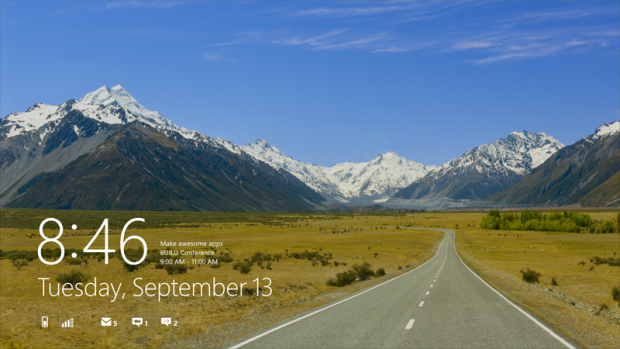
Windows 8 Developer Preview. (Foto: Divulgação)
Passo 4. Clique agora no retângulo que representa a partição criada, com o botão direito do mouse, e escolha "Novo volume simples". Isso irá formatar essa partição de maneira adequada para receber o Windows 8. Na janela que abrir, avance nas opções até o fim;
Você pode dar um nome para cada partição, assim, o resultado será similar ao da imagem abaixo:
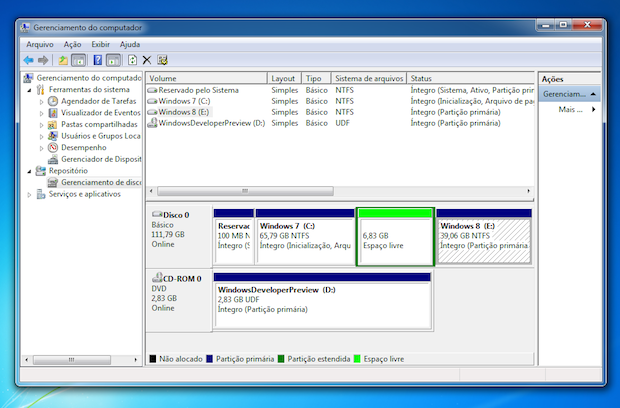
Gerenciador de discos no Windows 7 (Foto: Reprodução/TechTudo)
Instalando o Windows 8
Passo 5. Coloque o DVD na bandeja e reinicie o computador;
Passo 6. Escolha para iniciar o seu computador pelo CD/DVD. Ele vai entrar na tela de instalação do Windows 8;
Passo 7. Logo nessa primeira tela, escolha o layout do seu teclado. Geralmente, a escolha correta é ABNT2, para o idioma Português (Brasil), é claro e clique em "Next". Infelizmente esta versão ainda não contempla o nosso idioma. Na tela seguinda, clique em "Install now";
Passo 8. A instalação pedirá que você aceite os Termos de Compromisso. Na tela seguinte, selecione "Custom (advanced)" para configurar a instalação;
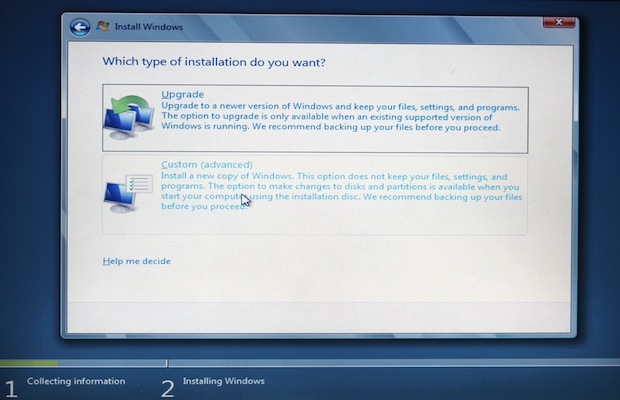 Instalação do Windows 8 (Foto: Reprodução/TechTudo)
Instalação do Windows 8 (Foto: Reprodução/TechTudo)Passo 9. selecionar um HD, basta escolher a partição que você criou nos primeiros passos deste tutorial e clique em "Next" novamente;
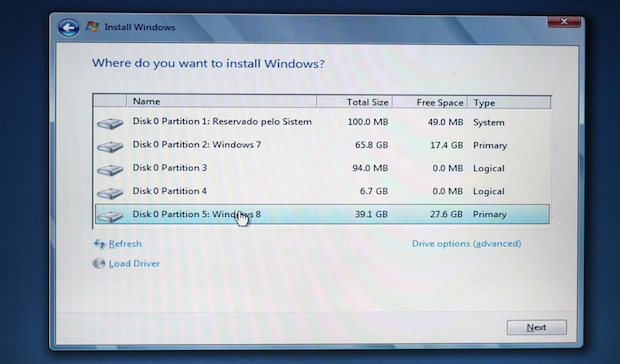
Instalação do Windows 8 (Foto: Reprodução/TechTudo)
Quando terminar a instalação, o computador será reiniciado e o boot será comandado pelo Windows 8. Assim, a tela abaixo aparecerá assim que iniciar o PC para você escolher qual Windows quer que seja aberto.
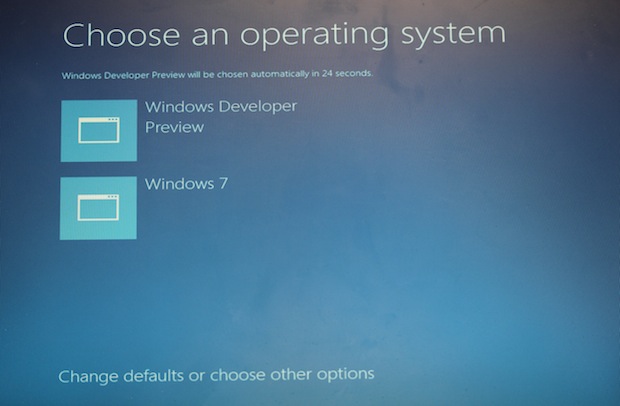
Boot loader do Windows 8 (Foto: Reprodução/TechTudo)
Vale ressaltar novamente que esta ainda é uma versão de teste do Windows 8, e portanto, não recomendamos que este seja o único sistema operacional disponível na sua máquina, e nem que você se desfaça do Windows 7 ou o sistema que você já está acostumado a usar. Alguns programas podem apresentar incompatibilidades como o novo S.O.
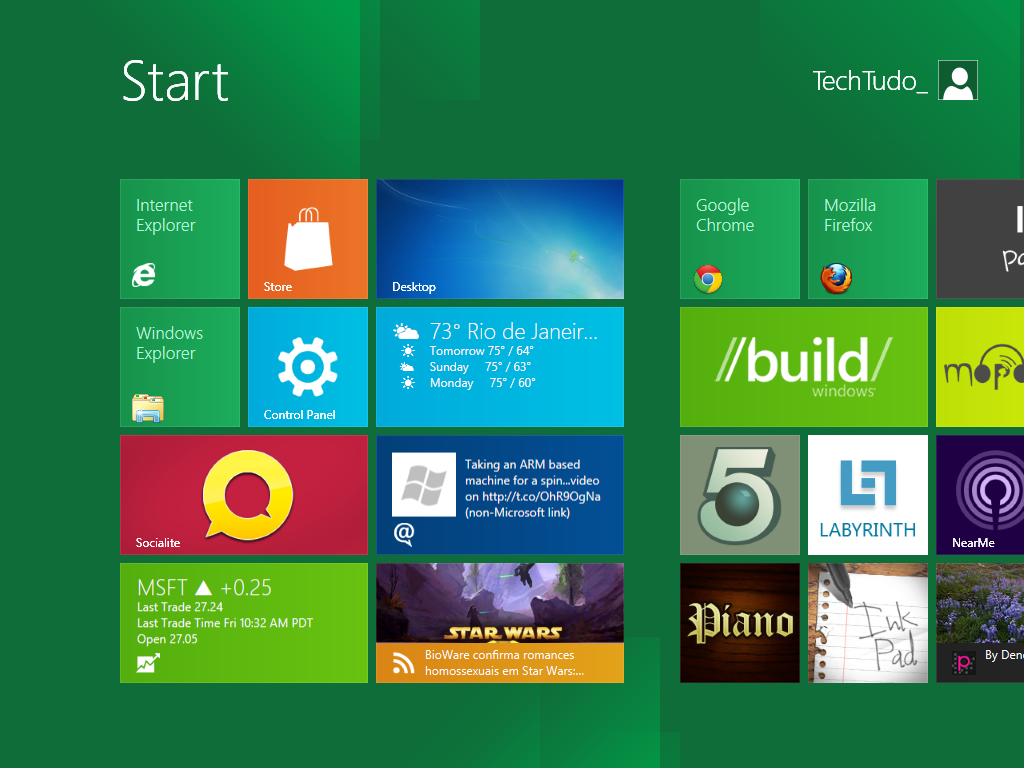
Windows 8 Start (Foto: Reprodução/TechTudo)

Nenhum comentário:
Postar um comentário